Top 3 aplikace pro zrcadlení PC na iPhone
„Jaký je nejlepší způsob zrcadlení PC na iPhone? Chci spravovat svůj počítač a jeho obsah prostřednictvím pohodlí svého iPhone. Co mohu udělat, aby bylo možné zrcadlení PC na iPhone?“
Svůj počítač můžete spravovat pomocí iPhonu. Metoda zrcadlení vám umožní přístup k multimediálním souborům, jako je hudba, videa a dokonce i prezentace z PC do iPhone. Tato schopnost nejen šetří cenný čas, ale zvyšuje produktivitu, zejména pokud jsou použity správné nástroje.
V tomto článku se podíváme na nejlepší dostupné metody pro pohodlné zrcadlení počítače na iPhone. K dokončení úkolu vám doporučíme nejlepší aplikace třetích stran.

Část 1. Mirror PC to iPhone – Metoda použití LetsView App Mirror PC to iPhone:
LetsView je bezplatná aplikace, která umožňuje uživateli zrcadlit počítač na iPhone. Služba podporuje všechny hlavní platformy, včetně Windows, macOS, iOS a Android. Užitečná věc na aplikaci je, že je rychlá a přesná s minimálními problémy s latencí.
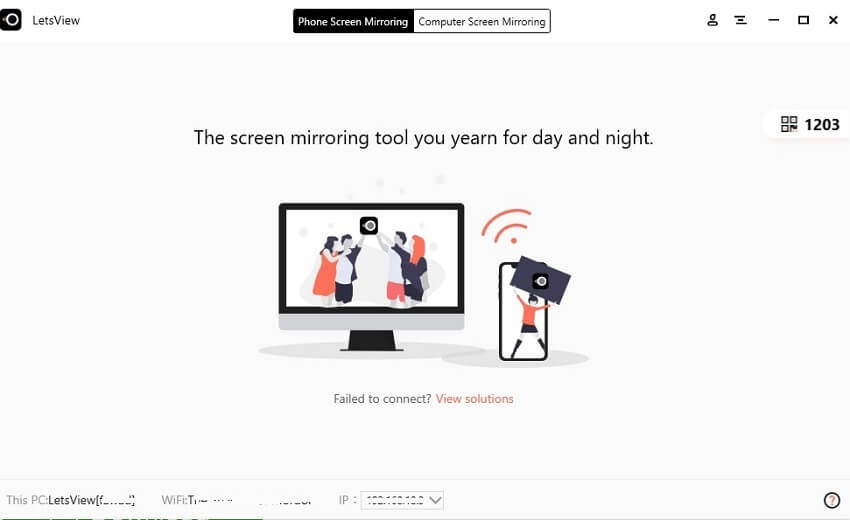
Přes vaši WiFi budete moci zrcadlit počítač do telefonu v kvalitním rozlišení. Způsob použití aplikace LetsView k zrcadlení PC na iPhone je následující:
- Stáhněte si a nainstalujte si aplikaci LetsView na váš PC i iPhone současně;
- Spusťte aplikaci na obou platformách;
- Je nezbytné, aby obě zařízení byla připojena ke stejné WiFi síti, jinak metoda nebude fungovat;
- Otevřete svůj iPhone a vyhledejte svůj počítač v seznamu zařízení, která chcete připojit. Klepnutím na něj zahájíte proces zrcadlení;
- Nyní klikněte na Zrcadlení obrazovky počítače, kde se na ploše objeví nové okno. Požádá vás o povolení k získání přístupu;
- Klikněte na Povolit pro navázání spojení;
- Uvidíte, že se na vašem iPhone objeví obrazovka počítače.
Část 2. Zrcadlení PC do iPhone – Postup použití prohlížeče VNC k zrcadlení PC do iPhone:
Zrcadlení je jednoduše způsob sdílení obrazovky jednoho zařízení na druhém. Svůj počítač můžete použít k zrcadlení obrazovky na jakémkoli jiném zařízení, jako je iPhone. Lze to provést i na jiných platformách, jako je Android a macOS.
Jak bylo uvedeno dříve, aplikace třetích stran umožňují uživateli vzdálený přístup k počítači a jeho ovládání prostřednictvím iPhone. Prohlížeč VNC je jednou z nejuniverzálnějších aplikací pro sdílení obrazovky počítače s iPhonem, která nabízí 256bitové šifrování AES pro bezpečné zrcadlení.
Služba podporuje špičkové operační systémy pro počítače a chytré telefony, jako jsou iOS, macOS, Chrome, Linux a Android. Jednou z hlavních nevýhod používání prohlížeče VNC je to, že kvalita obrazu nebo zobrazení není na nejvyšší úrovni.
Způsob použití prohlížeče VNC je uveden níže:
- První věc, kterou musíte udělat, je nainstalovat prohlížeč VNC na váš počítač i iPhone;
- Spusťte aplikaci VNC na počítači a poskytněte své přihlašovací údaje pro přihlášení k účtu VNC;
- Budete také muset nainstalovat VNC server samostatně, což je nezbytné, pokud chcete ovládat PC z iPhone;
- Spusťte na svém iPhone prohlížeč VNC a zadejte své přihlašovací údaje. V aplikaci VNC Viewer v telefonu uvidíte název svého počítače;
- Spusťte identifikaci výběrem počítače z aplikace a klepnutím na Pokračovat;
- Všimnete si, že se na vašem iPhone objeví obrazovka PC. Umožní vám také na dálku ovládat obsah počítače.

Část 3. Mirror PC to iPhone – Způsob použití aplikace Duet Display pro Mirror PC to iPhone:
Aplikace Duet Display je snadný způsob, jak používat váš iPhone ke správě všeho od hudby po dokumenty na ploše vašeho PC. Díky 60 snímkům za sekundu s retina displejem aplikace nezaznamenáte žádné známky latence nebo zpoždění.
Služba není dostupná pouze na iOS zařízeních, ale podporuje také platformy jako Windows, macOS a Android. Služba není zdarma, protože za službu budete muset zaplatit 9.99 $
Postupujte podle pokynů v seznamu níže a zjistěte, jak používat aplikaci Duet Display k zrcadlení počítače na iPhone:
- Kupte si aplikaci Duet Display App z obchodu App Store nebo jeho oficiálních webových stránek;
- Stáhněte si aplikaci pro počítač (Windows/Mac) z webu a nainstalujte software;
- Nainstalujte aplikaci také na svůj iPhone a spusťte ji;
- Připojte iPhone k počítači pomocí kabelu USB.
- Dejte aplikaci potřebná oprávnění a poté iPhone zobrazí obrazovku vaší plochy.
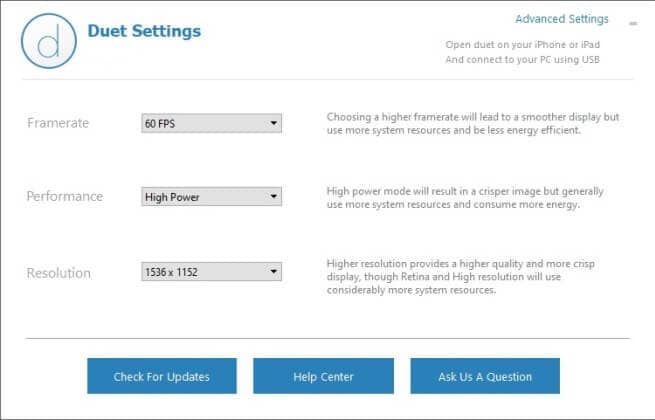
Závěr:
Nyní máte tolik potřebnou představu o tom, jak zrcadlit PC na iPhone. Výše uvedené aplikace jsou schopny vykonávat práci s přesností. Celý proces sdílení souborů zůstane s těmito aplikacemi také bezpečný.
Navíc budete moci počítač plně ovládat prostřednictvím smartphonu. Je však důležité mít své přihlašovací údaje silně zašifrované, aby se předešlo případným nepříjemnostem. Sdílejte prosím tento příspěvek s každým, kdo nemůže zrcadlit svůj počítač na iPhone, protože to pro něj bude užitečné.
poslední články